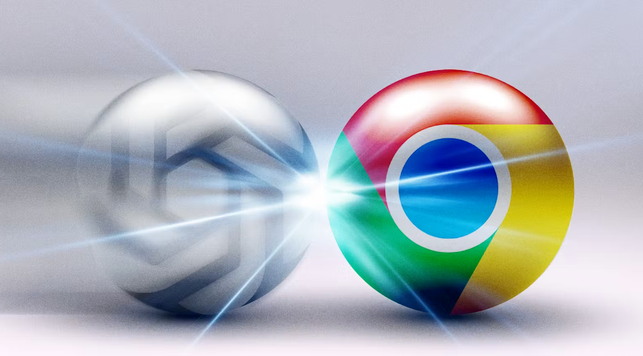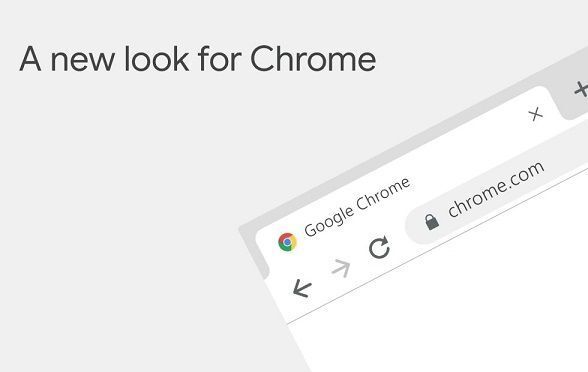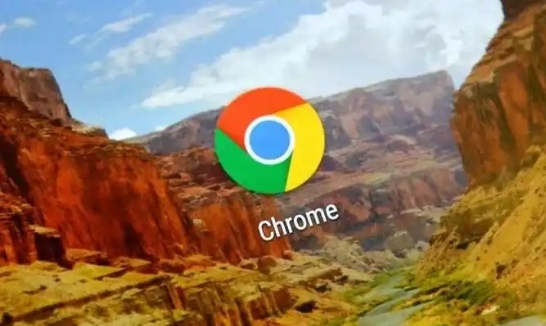教程详情
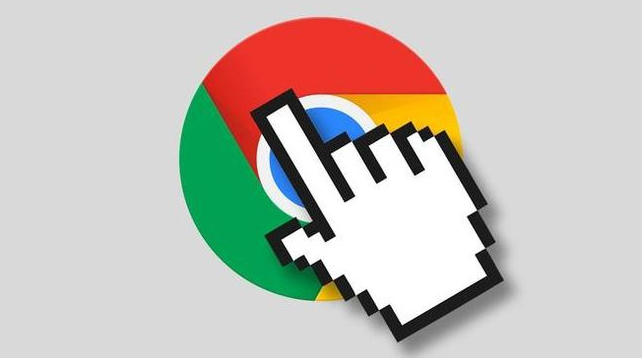
检查文件本身
- 确认文件完整性:若下载过程中出现中断、网络异常等情况,可能导致文件损坏。可尝试重新下载该文件,确保下载过程顺利完成。
- 查看文件格式:确认文件格式是否为常见的可执行文件格式,如.exe(Windows系统)、.dmg(Mac系统)等。若文件格式不正确,可能无法直接打开,需检查下载来源是否正确,或尝试使用其他软件打开。
检查浏览器设置
- 清除缓存和Cookie:过多的缓存和Cookie可能导致浏览器出现异常。点击浏览器右上角的三个点,选择“设置”,在“隐私设置和安全性”中点击“清除浏览数据”,选择“全部时间”并勾选“缓存图像和文件”以及“Cookie及其他网站数据”,点击“清除数据”。
- 禁用扩展程序:某些扩展程序可能与下载的文件冲突,导致无法打开。进入`chrome://extensions/`页面,禁用所有扩展程序后尝试打开文件,若可以打开,则逐个启用扩展程序以确定冲突项。
检查系统设置
- 检查安全软件:杀毒软件或防火墙可能会阻止文件的打开。暂时关闭杀毒软件和防火墙,然后再次尝试打开文件。若文件可以打开,需在安全软件中将该文件或相关程序添加到白名单。
- 检查文件关联:若文件关联错误,可能导致无法正确打开。在Windows系统中,右键点击文件,选择“属性”,在“常规”选项卡中点击“更改”按钮,选择合适的程序来打开该文件。在Mac系统中,可通过“偏好设置”中的“安全性与隐私”来设置文件的打开方式。
其他方法
- 以管理员身份运行:右键点击下载的文件,选择“以管理员身份运行”,看是否能够正常打开。若可以打开,可能是当前用户权限不足导致的。
- 检查系统更新:确保操作系统为最新版本,旧版操作系统可能存在兼容性问题。在Windows系统中,可通过“设置”中的“更新和安全”来检查更新;在Mac系统中,可通过“系统偏好设置”中的“软件更新”来检查更新。